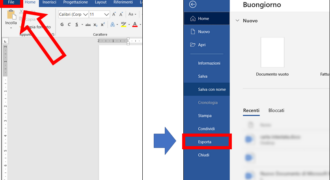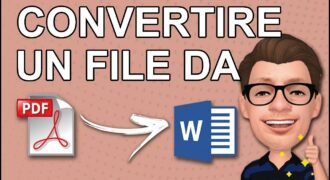In alcuni casi, potrebbe essere necessario impedire a determinati utenti di apportare modifiche a un documento Word. Ad esempio, se si desidera condividere un documento con informazioni riservate o importanti, ma non si vuole che gli altri possano modificarlo accidentalmente o intenzionalmente. Esistono diverse opzioni per proteggere un documento Word da modifiche, come ad esempio l’utilizzo di password, la limitazione dell’accesso ai permessi di sola lettura o la conversione del documento in formato PDF non modificabile. In questo modo, è possibile garantire la sicurezza e l’integrità del documento.
Come proteggere un documento Word dalla modifica?
Proteggere un documento Word dalla modifica è un’operazione molto importante per garantire la privacy e la riservatezza dei propri documenti. Ecco i passaggi da seguire:
- Aprire il documento Word che si desidera proteggere dalla modifica.
- Cliccare sulla scheda “Revisione” nella barra dei menu in alto.
- Selezionare “Proteggi documento” dalla sezione “Protezione” e cliccare su “Proteggi documento”.
- Scegliere il tipo di protezione che si desidera applicare al documento. Si può scegliere di proteggere solo le modifiche, limitare la formattazione o impedire completamente la modifica del documento.
- Inserire una password per proteggere il documento dalla modifica. Si consiglia di utilizzare una password forte e di non condividerla con altre persone.
- Cliccare su OK per applicare la protezione al documento.
Una volta che il documento è protetto dalla modifica, sarà necessario inserire la password per apportare qualsiasi modifica al documento. Si consiglia di conservare la password in un luogo sicuro e di non condividerla con altre persone.
Come proteggere un file Word?
Proteggere un file Word è importante per evitare che venga modificato o alterato da persone non autorizzate. Ecco i passaggi per proteggere un documento Word e impedire che venga modificato:
- Apri il documento Word che desideri proteggere.
- Vai su “File” e seleziona “Informazioni”.
- Nella sezione “Protezione documento”, scegli “Crittografia con password”.
- Inserisci una password sicura e confermala.
- Clicca su “OK” per salvare la password.
- Il documento Word è ora protetto e richiederà la password per essere modificato.
Ricorda di scegliere una password sicura, composta da lettere maiuscole e minuscole, numeri e caratteri speciali. In questo modo, il documento Word sarà protetto da eventuali tentativi di accesso non autorizzati.
Come convertire un file in sola lettura?
Se vuoi impedire ad altri di modificare il tuo documento Word, puoi convertirlo in sola lettura. Ciò significa che il file può essere aperto e visualizzato, ma non modificato.
Ecco i passaggi per convertire un file in sola lettura:
- Apri il tuo documento Word.
- Fai clic su “File” nella barra dei menu in alto.
- Fai clic su “Salva con nome”.
- Scegli una posizione in cui salvare il file e imposta il nome del file.
- Fai clic sul menu a discesa “Tipo” e scegli “Documento PDF (*.pdf)”.
- Fai clic su “Opzioni” e assicurati che l’opzione “Apri il file in sola lettura” sia selezionata.
- Fai clic su “OK”.
- Fai clic su “Salva” per salvare il file come PDF.
Congratulazioni! Ora hai convertito il tuo file Word in un documento PDF in sola lettura. Chiunque apra il file potrà solo visualizzarlo ma non modificarlo.
Come rimuovere la protezione in sola lettura da un file Word?
Se hai protetto un file Word in modo che possa essere solo letto, ma ora vuoi rimuovere questa protezione per poterlo modificare, ecco come procedere:
- Apri il file Word protetto in sola lettura.
- Clicca sulla scheda “File”.
- Seleziona “Informazioni”.
- Clicca su “Proteggi documento” e seleziona “Cambia password”.
- Nella finestra di dialogo che si apre, lascia vuoti i campi “Password attuale” e “Nuova password” e clicca su “OK”.
- Salva il documento.
Adesso il tuo file Word non sarà più protetto in sola lettura e potrai modificarlo come desideri.
Nota bene: Proteggere un documento Word in sola lettura è un’operazione utile quando si vuole impedire che altre persone possano modificarlo. Tuttavia, è importante ricordare la password utilizzata per proteggere il file, altrimenti non sarà possibile rimuovere la protezione in futuro. Inoltre, se si vuole impedire che altre persone possano aprire il documento, è possibile proteggerlo con una password di apertura. Questa operazione è diversa da quella di protezione in sola lettura e prevede l’inserimento di una password ogni volta che si tenta di aprire il documento.